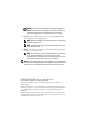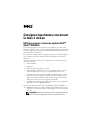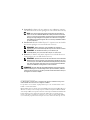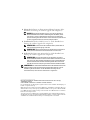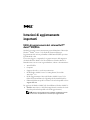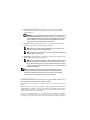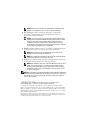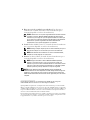Seite wird geladen ...
Seite wird geladen ...
Seite wird geladen ...
Seite wird geladen ...

Wichtige Upgrade-Anweisungen
Dell™ Axim™ X50/X50v System-Upgrade-
Dienstprogramm
Um Daten- oder Dateienverlust zu vermeiden, lesen Sie den nächsten Abschnitt
sorgfältig, bevor Sie Ihren
Microsoft
®
Windows
®
Mobile
®
Version 5.0 für
Pocket PC Premium Edition
dafür einsetzen, die Vorinstallierte Software auf
Ihrem Dell-Axim X50/X50v aufzurüsten.
Sie müssen die folgenden Anweisungen über das Migrieren Ihrer Daten vom
Windows Mobile
™
2003 Zweite Ausgabe
zum
Windows Mobile 5.0
lesen und
verstehen.
Bevor Sie beginnen, benötigen Sie die folgende Hardware, Software und
Dokumentation:
• Axim X50/X50v
•Computer
• Dockingstation oder Synchronistionskabel
•Die CD
Windows Mobile Version 5.0 Zum Einstieg
, die ActiveSync
®
4.0
enthält
• Die Upgrade-CD,
Microsoft Windows Mobile Version 5.0 für Pocket PC
Premium Edition, um ein Upgrade an der vorinstallierten Software
durchzuführen
•Das
Benutzerhandbuch
das mit Axim geliefert wurde und auch auf
support.dell.com
verfügbar ist
Um von
Windows Mobile 2003 Zweite Ausgabe
ein Upgrade auf
Windows
Mobile 5.0
durchzuführen:
1
Installieren Sie
ActiveSync 4.0. von der CD
Zum Einstieg
. (Siehe
Handbuch zum Einstieg
, das auf Ihrer Upgrade-CD verfügbar ist)
ANMERKUNG:
Überprüfen Sie, dass ActiveSync 4.0 richtig installiert ist,
um sicherzustellen, dass das Gerät nach dem Upgrade Verbindung
aufnimmt.

2
Sichern Sie
die Daten von Ihrem Axim auf Ihrem Computer. (Siehe
Handbuch zum Einstieg
, das auf Ihrer Upgrade-CD verfügbar ist)
HINWEIS: Sie müssen alle Daten sichern, bevor Sie ein Upgrade zu
Windows Mobile 5.0 durchführen. Mit Axim gehen alle Daten, die Sie
nicht sichern, verloren. Alle Dateien im Verzeichnis zum integrierten
Speicher werden gelöscht. Sie müssen sie manuell sichern, indem Sie sie
in einen vorgesehenen Ordner auf Ihrem Computer ziehen.
3
Installieren Sie
Windows Mobile Version 5.0.
(Siehe
Handbuch zum
Einstieg
, das auf Ihrer Upgrade-CD verfügbar ist)
ANMERKUNG: Entfernen Sie alle installierten Karten, damit Axim sie
während des Upgrade-Vorgangs nicht stört.
ANMERKUNG: Wenn der Aktualisierungs-Assistent nicht automatisch
startet, durchsuchen Sie Ihre CD und klicken Sie auf autorun.exe.
4
Stellen Sie
Ihre Daten zum Axim wieder her. (Siehe
Handbuch zum
Einstieg
, das auf Ihrer Upgrade-CD verfügbar ist)
ANMERKUNG: Nach der Durchführung des Upgrades von Axim zu
Windows Mobile 5.0 müssen Sie Ihre frühere Partnerschaft löschen und
eine neue für Ihr Axim erstellen. Automatisch synchronisierte Elemente
werden während dieses Schrittes wiederhergestellt. Dann können Sie
manuell die auf Ihrem Computer gesicherten Elemente wiederherstellen.
ANMERKUNG: Für Präsentations-Bündel-Kunden ist die aktualisierte Version der
ClearVue™ Suite auf der CD Zum Einstieg verfügbar. Benutzen Sie nach der
Installierung die Seriennummer auf der Rückseite der Einlage der CD
Presentation Pack, um sie als eine volle Version zu registrieren.
____________________
Die in diesem Dokument enthaltenen Informationen können sich ohne vorherige
Ankündigung ändern.
© 2005 Dell Inc. Alle Rechte vorbehalten. Gedruckt in Irland.
Die Vervielfältigung oder Wiedergabe in jeglicher Weise ist ohne schriftliche Genehmigung von
Dell Inc. strengstens untersagt.
Markenzeichen in diesem Text: Dell und das DELL-Logo sind Marken von Dell Inc. Microsoft,
Windows und ActiveSync sind eingetragene Marken der Microsoft Corporation. Windows Mobile
ist ein Markenzeichen der Microsoft Corporation. ClearVue ist ein Markenzeichen von Westtek,
LLC in den Vereinigten Staaten.
Alle anderen in dieser Dokumentation genannten Markenzeichen und Handelsbezeichnungen
sind Eigentum der entsprechenden Hersteller und Firmen. Dell Inc. verzichtet auf alle Besitzrechte
an Markenzeichen und Handelsbezeichnungen, die nicht Eigentum von Dell sind.
Seite wird geladen ...
Seite wird geladen ...
Seite wird geladen ...
Seite wird geladen ...
Seite wird geladen ...
Seite wird geladen ...
-
 1
1
-
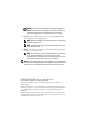 2
2
-
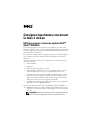 3
3
-
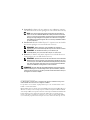 4
4
-
 5
5
-
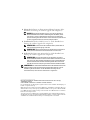 6
6
-
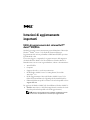 7
7
-
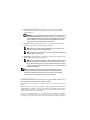 8
8
-
 9
9
-
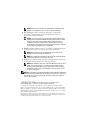 10
10
-
 11
11
-
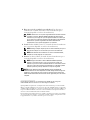 12
12
Dell X50v Benutzerhandbuch
- Typ
- Benutzerhandbuch
- Dieses Handbuch eignet sich auch für
in anderen Sprachen
- English: Dell X50v User manual
- français: Dell X50v Manuel utilisateur
- español: Dell X50v Manual de usuario
- italiano: Dell X50v Manuale utente
- português: Dell X50v Manual do usuário